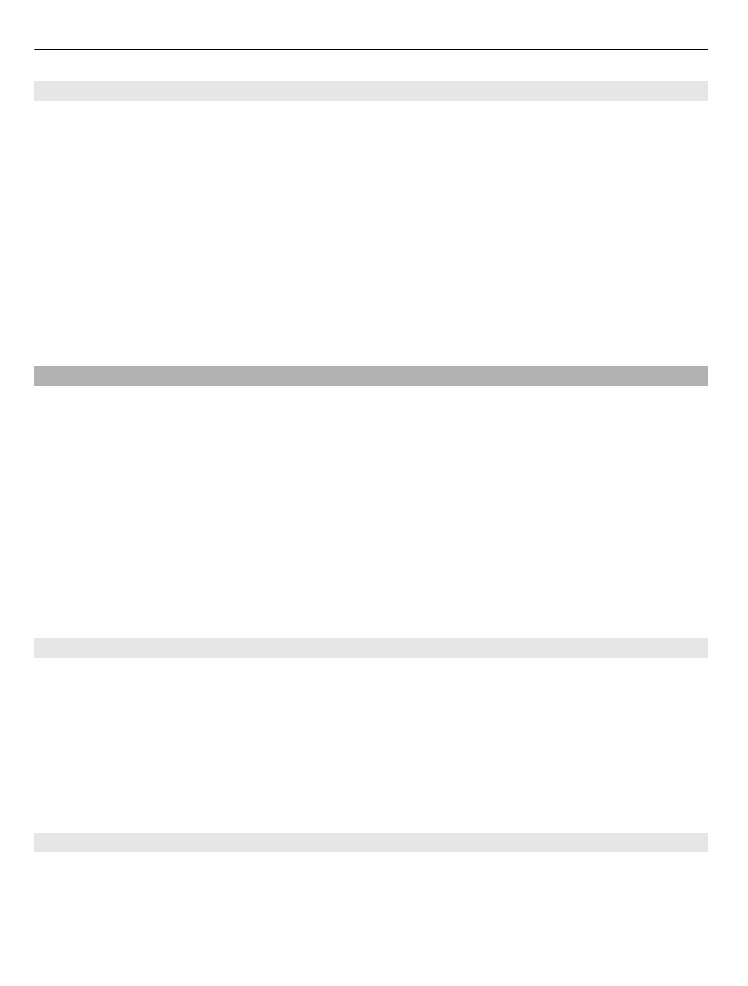
Använd licenser
DRM-skyddat (digital rights management) innehåll levereras med en licens som anger
vilka rättigheter du har att använda innehållet.
158 Hantering av säkerhet och data
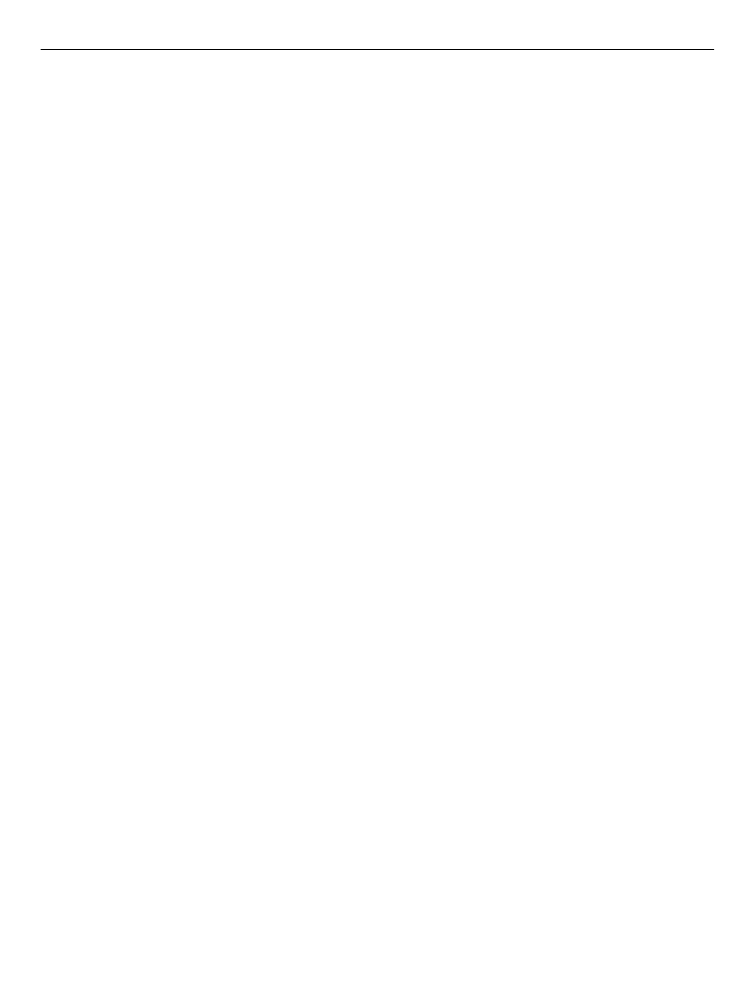
Om enheten har OMA DRM-skyddat innehåll använder du funktionen för
säkerhetskopiering i Nokia PC Suite när du ska säkerhetskopiera både licensen och
innehållet.
Andra överföringsmetoder överför kanske inte licensen, som måste återställas
tillsammans med innehållet för att du ska kunna fortsätta använda OMA DRM-skyddat
innehåll efter att enhetens minne har formaterats. Du kan också behöva återställa
licensen om filerna på enheten blir skadade.
Om enheten har WMDRM-skyddat innehåll, försvinner både licensen och innehållet om
enhetens minne formateras. Licensen och innehållet kan också gå förlorade om filerna
på enheten skadas. Om du förlorar licensen eller innehållet kan dina möjligheter att
använda samma innehåll igen på enheten begränsas. Kontakta tjänsteleverantören för
mer information.
En del licenser kan vara kopplade till ett visst SIM-kort, och det skyddade innehållet kan
endast nås om SIM-kortet är isatt i enheten.
Om du vill visa din licens efter typ väljer du
Giltiga licenser
,
Ogiltiga licenser
eller
Inaktiva
.
Om du vill visa licensinformation väljer du
Val
>
Licensinformation
.
Följande detaljer visas för varje mediefil:
Status — Status är
Licensen är giltig
,
Licensen har gått ut
eller
Licensen ej giltig
än
.
Sändning av innehåll —
Tillåtet
innebär att du kan skicka filen till en annan enhet.
Innehåll i telefonen —
Ja
innebär att filen i enheten och sökvägen till filen visas.
Nej
innebär att den relaterade filen inte finns i enheten för tillfället.
Om du vill aktivera en licens öppnar du huvudvyn för licenser och väljer
Ogiltiga
licenser
>
Val
>
Hämta ny licens
. Upprätta en nätanslutning när du uppmanas att
göra det. En webbplats där du kan köpa rättigheter för materialet öppnas.
Om du vill ta bort filbehörigheter, gå till önskad fil och välj
Val
>
Radera
. Om det finns
flera behörigheter för samma mediefil raderas alla behörigheter.
I grupplicensvyn visas alla filer som är kopplade till en grupprättighet. Om du har hämtat
flera mediefiler med samma rättigheter visas alla i den här vyn. Du kan öppna gruppvyn
från fliken Giltiga licenser eller fliken Ogiltig licenser. Om du vill använda filerna öppnar
du mappen Grupprättigheter.
Hantering av säkerhet och data 159